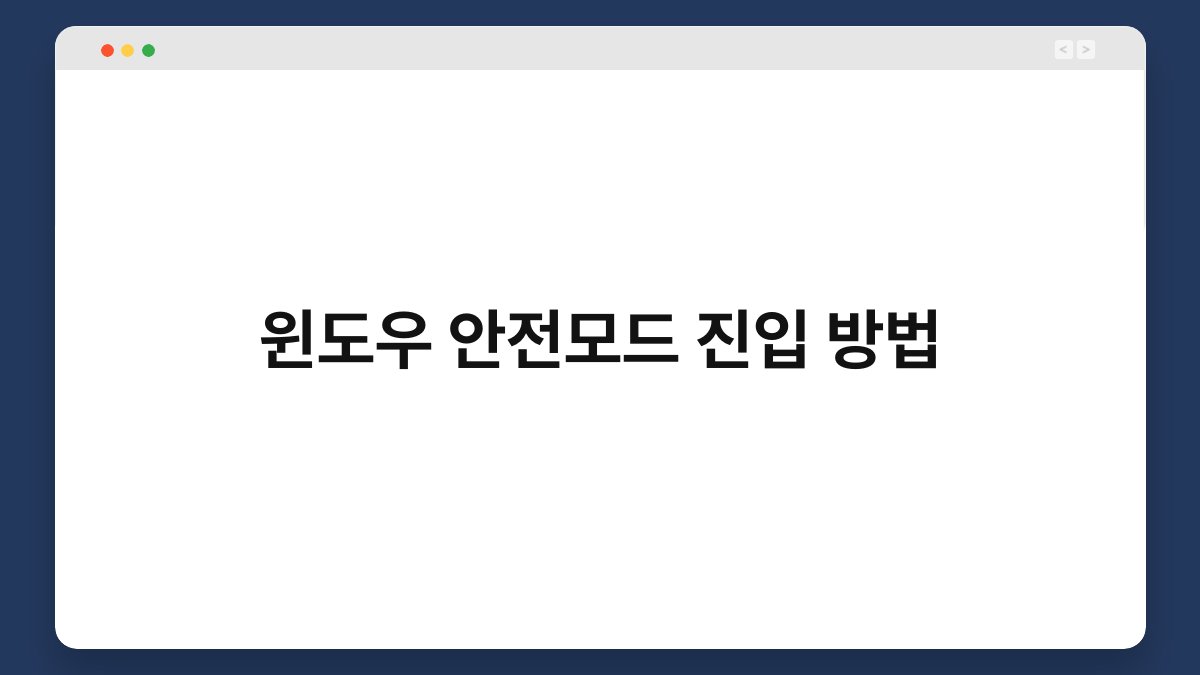컴퓨터를 사용하다 보면 여러 가지 문제에 직면하게 됩니다. 그중에서도 시스템이 정상적으로 작동하지 않을 때, 윈도우 안전모드에 진입하는 방법을 아는 것은 매우 유용합니다. 안전모드는 기본적인 드라이버와 필수 프로그램만 로드되기 때문에 문제를 진단하고 해결하는 데 큰 도움이 됩니다. 이 글에서는 윈도우 안전모드에 진입하는 다양한 방법을 소개하고, 각 방법의 장단점을 살펴보겠습니다. 안전모드에 대한 이해를 돕고, 여러분의 컴퓨터 문제를 해결하는 데 필요한 정보를 제공할게요.
🔍 핵심 요약
✅ 안전모드란, 기본 드라이버와 프로그램만 로드되는 상태입니다.
✅ F8 키를 사용하여 안전모드에 진입할 수 있습니다.
✅ 설정 메뉴에서도 안전모드로 부팅할 수 있는 옵션이 있습니다.
✅ 시스템 복구나 문제 해결 시 안전모드가 유용합니다.
✅ 안전모드 진입 후에도 정상모드로 쉽게 돌아갈 수 있습니다.
F8 키를 이용한 안전모드 진입 방법
F8 키의 중요성
윈도우를 부팅할 때 F8 키를 누르면 안전모드로 진입할 수 있는 메뉴가 나타납니다. 이 방법은 특히 윈도우 7과 같은 구버전에서 많이 사용됩니다. 부팅 초기 단계에서 이 키를 누르면 다양한 부팅 옵션을 선택할 수 있는 화면이 열리는데, 여기서 안전모드를 선택하면 됩니다. 이 방법은 간단하면서도 효과적이죠.
주의할 점
F8 키가 작동하지 않는 경우도 있습니다. 이는 시스템 설정이나 하드웨어 문제 때문일 수 있습니다. 이런 상황에서는 다른 방법을 고려해야 합니다. 하지만 많은 사용자들이 이 방법으로 안전모드에 쉽게 접근할 수 있습니다.
| F8 키 이용 방법 | 설명 |
|---|---|
| 안전모드 진입 | 부팅 시 F8 키 누르기 |
| 구버전 윈도우에서 유용 | 윈도우 7과 이전 버전에서 사용 |
설정 메뉴를 통한 안전모드 진입
윈도우 10 및 11의 설정
윈도우 10과 11에서는 설정 메뉴를 통해 안전모드에 쉽게 접근할 수 있습니다. 설정을 열고, 업데이트 및 보안, 복구 탭으로 이동한 후 고급 시작 옵션에서 ‘지금 다시 시작’을 클릭합니다. 이후 나타나는 메뉴에서 문제 해결을 선택하고, 고급 옵션으로 들어가면 안전모드로 부팅할 수 있는 옵션이 나타납니다.
이점과 단점
이 방법은 시스템이 정상적으로 작동할 때 유용하며, GUI 환경에서 쉽게 접근할 수 있습니다. 하지만 부팅이 불가능한 상태에서는 사용할 수 없다는 단점이 있습니다.
| 설정 메뉴 이용 방법 | 설명 |
|---|---|
| 안전모드 진입 | 설정 → 업데이트 및 보안 → 복구 |
| GUI 환경에서 접근 | 직관적인 인터페이스 제공 |
시스템 구성 변경을 통한 안전모드 진입
시스템 구성 유틸리티 활용
윈도우에서 시스템 구성 유틸리티를 통해 안전모드로 진입할 수 있습니다. 실행 창을 열고 ‘msconfig’를 입력한 후, 부팅 탭에서 안전모드 옵션을 선택하면 됩니다. 이 방법은 부팅 시 매번 안전모드로 진입하도록 설정할 수 있어, 반복적으로 문제를 해결해야 할 때 유용합니다.
주의할 점
이 방법은 일반 사용자에게는 다소 복잡할 수 있습니다. 설정을 잘못 변경할 경우 시스템에 문제가 생길 수 있으므로 주의가 필요합니다.
| 시스템 구성 이용 방법 | 설명 |
|---|---|
| 안전모드 진입 | msconfig 명령어 사용 |
| 반복적 문제 해결 | 부팅 시 자동으로 안전모드 진입 가능 |
안전모드에서의 문제 해결
문제 진단의 첫 단계
안전모드는 시스템 문제를 진단하고 해결하는 데 매우 유용합니다. 기본 드라이버와 필수 프로그램만 로드되기 때문에, 소프트웨어 충돌이나 드라이버 문제를 쉽게 파악할 수 있습니다. 이 상태에서 불필요한 프로그램을 비활성화하거나 드라이버를 업데이트하면 문제를 해결할 수 있습니다.
복구 옵션 활용
안전모드에서는 시스템 복구 옵션도 사용할 수 있습니다. 시스템 복원 기능을 통해 이전의 정상 상태로 시스템을 되돌릴 수 있어, 문제가 발생하기 전의 상태로 복구하는 데 큰 도움이 됩니다.
| 안전모드에서의 문제 해결 | 설명 |
|---|---|
| 문제 진단 | 기본 드라이버만 로드 |
| 시스템 복원 | 이전 상태로 복구 가능 |
안전모드 종료 후 정상모드로 돌아가기
안전모드 종료 방법
안전모드에서 문제를 해결한 후에는 정상모드로 쉽게 돌아갈 수 있습니다. 단순히 시스템을 재부팅하면 됩니다. 이때, 시스템 구성 유틸리티를 통해 안전모드로 부팅하도록 설정한 경우, 해당 설정을 해제해야 정상모드로 부팅됩니다.
주의할 점
재부팅 후 문제가 지속된다면, 추가적인 조치를 고려해야 합니다. 이 경우, 다른 진단 방법이나 전문가의 도움을 받는 것이 좋습니다.
| 안전모드 종료 방법 | 설명 |
|---|---|
| 재부팅 | 시스템 재부팅으로 정상모드로 복귀 |
| 설정 해제 | 시스템 구성 유틸리티에서 안전모드 해제 |
자주 묻는 질문(Q&A)
Q1: 안전모드에 진입하는 여러 방법이 있나요?
A1: 네, F8 키, 설정 메뉴, 시스템 구성 유틸리티 등을 통해 안전모드에 진입할 수 있습니다.
Q2: 안전모드에서 어떤 작업을 할 수 있나요?
A2: 안전모드에서는 드라이버 업데이트, 소프트웨어 비활성화, 시스템 복원 등을 통해 문제를 해결할 수 있습니다.
Q3: 안전모드에서 정상모드로 돌아가려면 어떻게 해야 하나요?
A3: 안전모드에서 재부팅하면 자동으로 정상모드로 돌아갑니다. 설정을 변경한 경우 해제를 잊지 마세요.
Q4: 안전모드에 진입할 수 없는 경우는 어떻게 하나요?
A4: 이럴 때는 다른 진입 방법을 시도하거나, 부팅 미디어를 사용해 복구를 시도해야 합니다.
Q5: 안전모드에서 문제가 해결되지 않으면 어떻게 해야 하나요?
A5: 이 경우, 전문가의 도움을 받거나 추가적인 진단 방법을 고려하는 것이 좋습니다.
지금까지 윈도우 안전모드에 진입하는 다양한 방법과 그 활용법에 대해 알아보았습니다. 문제 발생 시 안전모드는 유용한 도구입니다. 컴퓨터 사용 중 불편함을 겪지 않도록 미리 방법을 숙지해 두면 좋겠죠? 지금이라도 하나씩 시도해보는 건 어떨까요?